ps中想要设计一个带有着叠心形的图形,该怎么设计呢?下面我们就来看看详细的教程。

1、打开ps软件,新建一个800*800像素的白色画布,【命名为:立体爱心】方便保存之后查找,点击【确定】按钮。
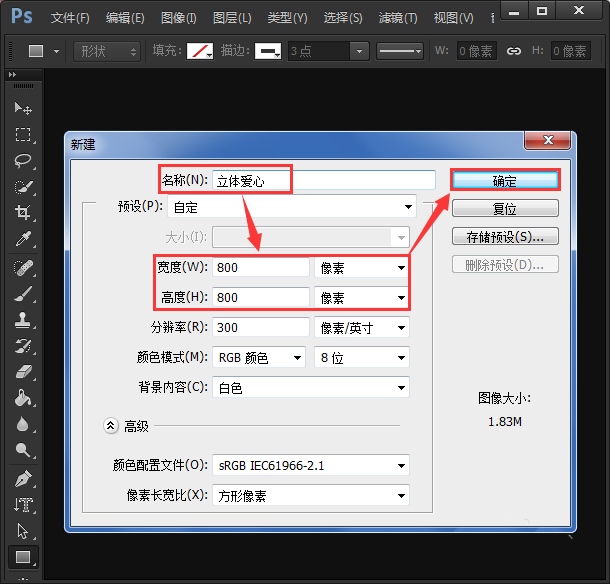
2、画布新建好了之后,打开自定义工具,选择一个心形的图标。

3、在白色的画布上出一个合适在大小的心形。
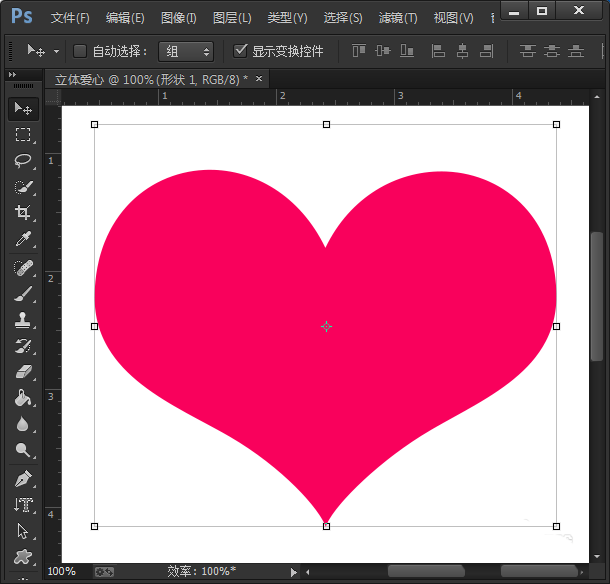
4、在第一个心形的上方,再画出一个小一点的心形,如图所示;

5、然后再画出一个小一些的心形,把它切开两半,叠放在一起。
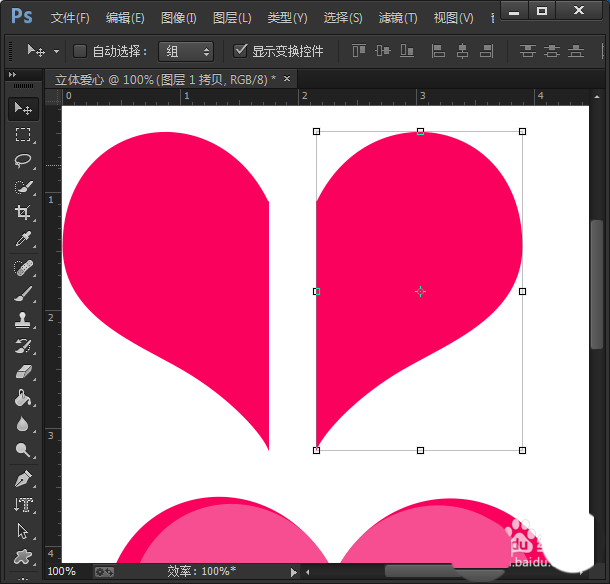

6、在图层样式里给图形设置一个阴影的效果,距离和大小像素为5,如图所示;
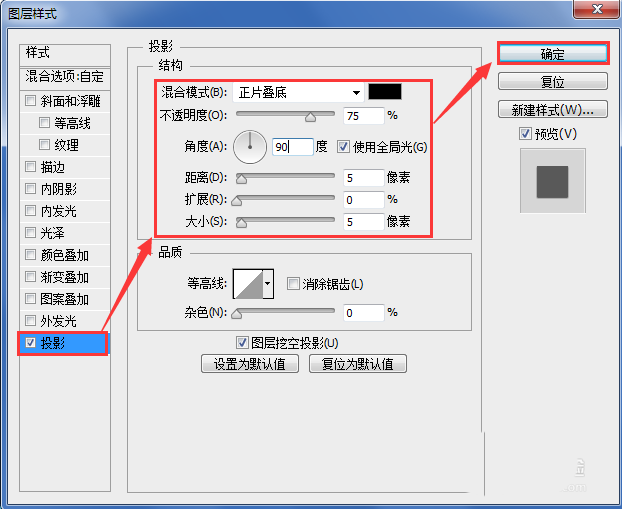
7、阴影效果做好了,给最上层的心形设置一个渐变叠加效果,左边的形状角度为180度,右边的的角度为150,如图所示;
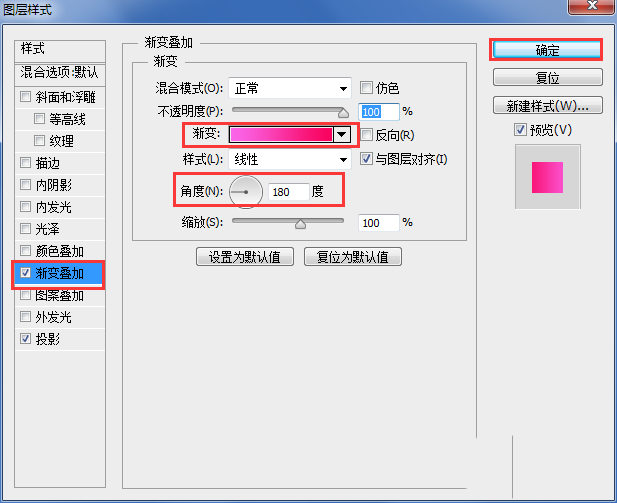
8、最后可以把心形换成自己喜欢的颜色,加上线条装饰。

以上就是ps设计着叠心形的教程,希望大家喜欢,请继续关注软件云。